通过SHOPLINE平台,商家可以轻松设置本地配送选项。确定哪些地点提供本地配送服务、为哪些区域提供本地配送服务以及在顾客结算时如何展示相关信息,都是在正式运营之前需要认真确定的重要内容。只有设置好了本地配送服务,本地顾客才能顺利完成下单并方便取货。本文将介绍SHOPLINE平台支持的本地配送功能以及如何设置本地配送。
一、本地配送设置入口
共有 2 个路径可进入到本地配送设置模块:
1、若为新建店铺,可在 SHOPLINE admin 中,【开店引导】 > 【配置物流】>【设置物流方式】进入。
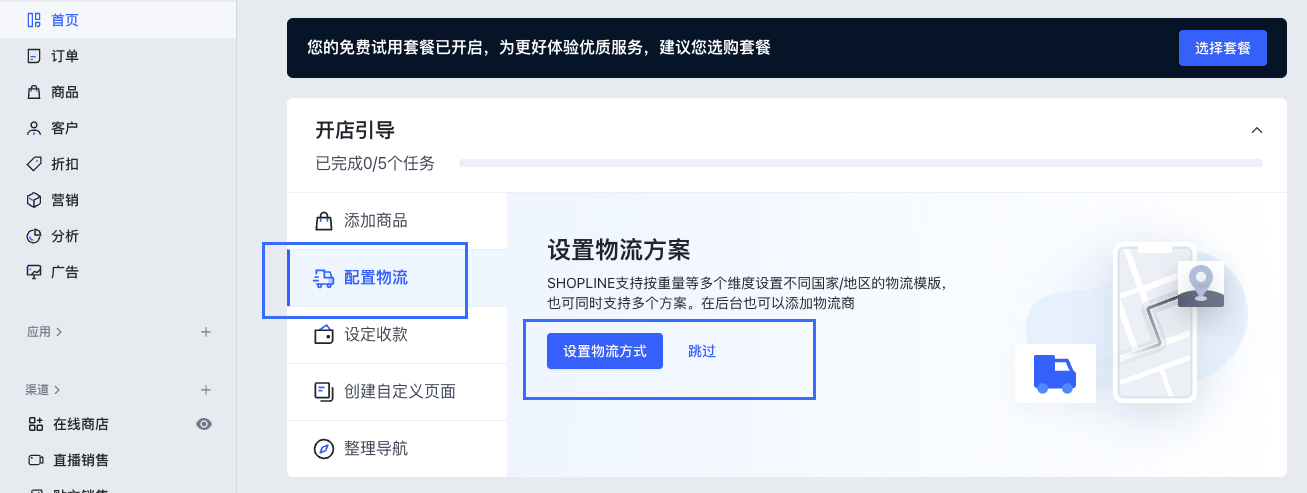
2、所有店铺均可以在 SHOPLINE admin 中,通过【设置】>【发货与配送】>【本地配送】进入。
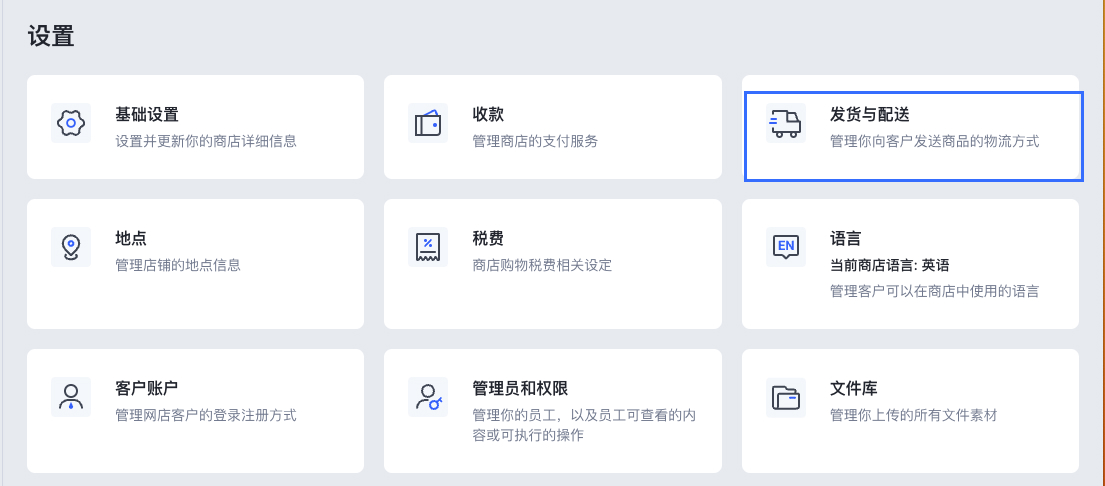
二、设置地点
若为新建店铺,需先前往设置库存地点,编辑地点数据。
SHOPLINE 自动创建了默认地址,为了后续不影响店铺业绩,请先对地点进行修改。
1、在 SHOPLINE admin 中,点击【设置】>【发货与配送】>【本地配送】>【地点设置】 或【设置】>【地点】。
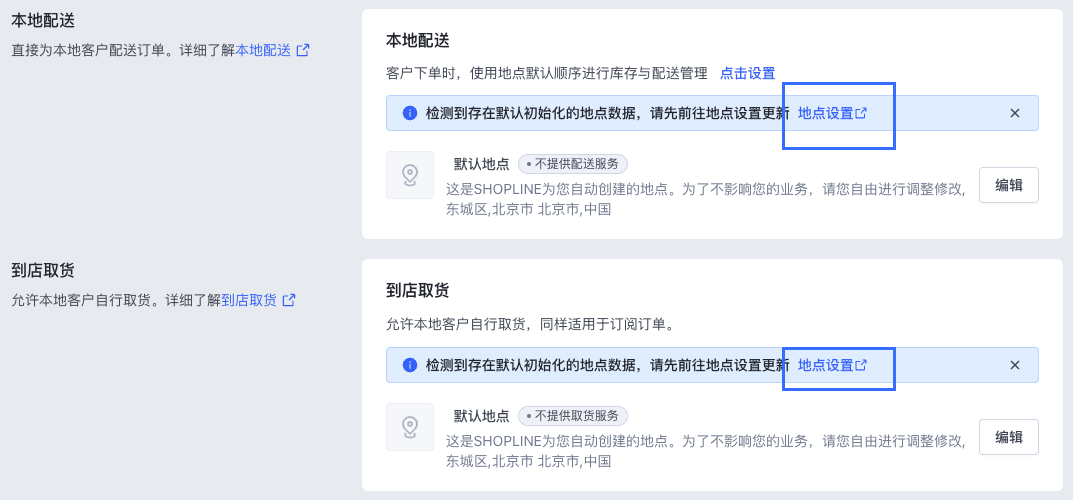
2、点击【添加地点】或直接点击需要编辑的地点。
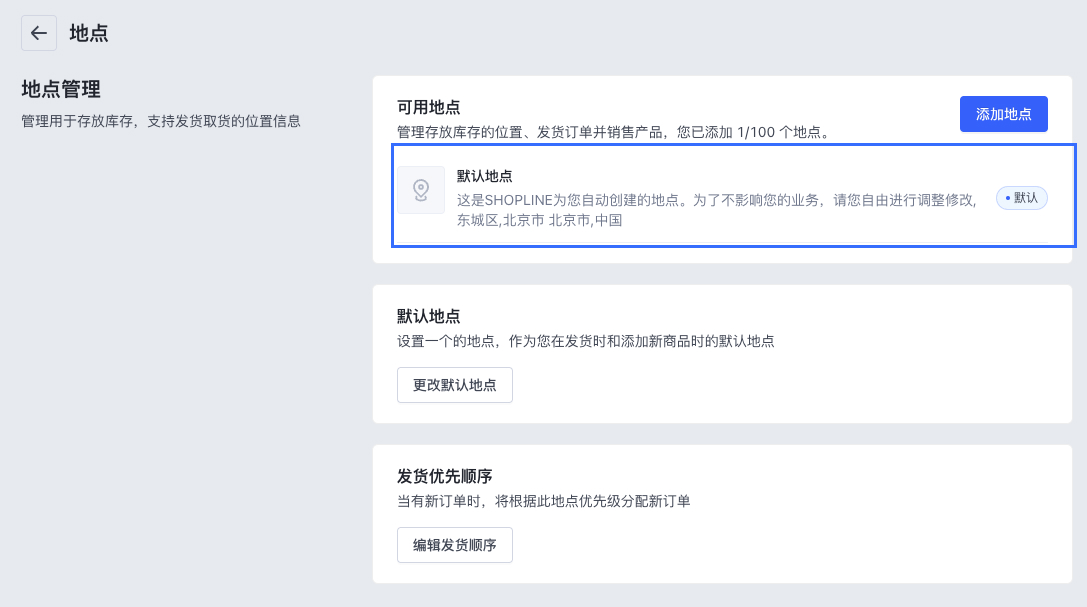
3、编辑相关地点信息。
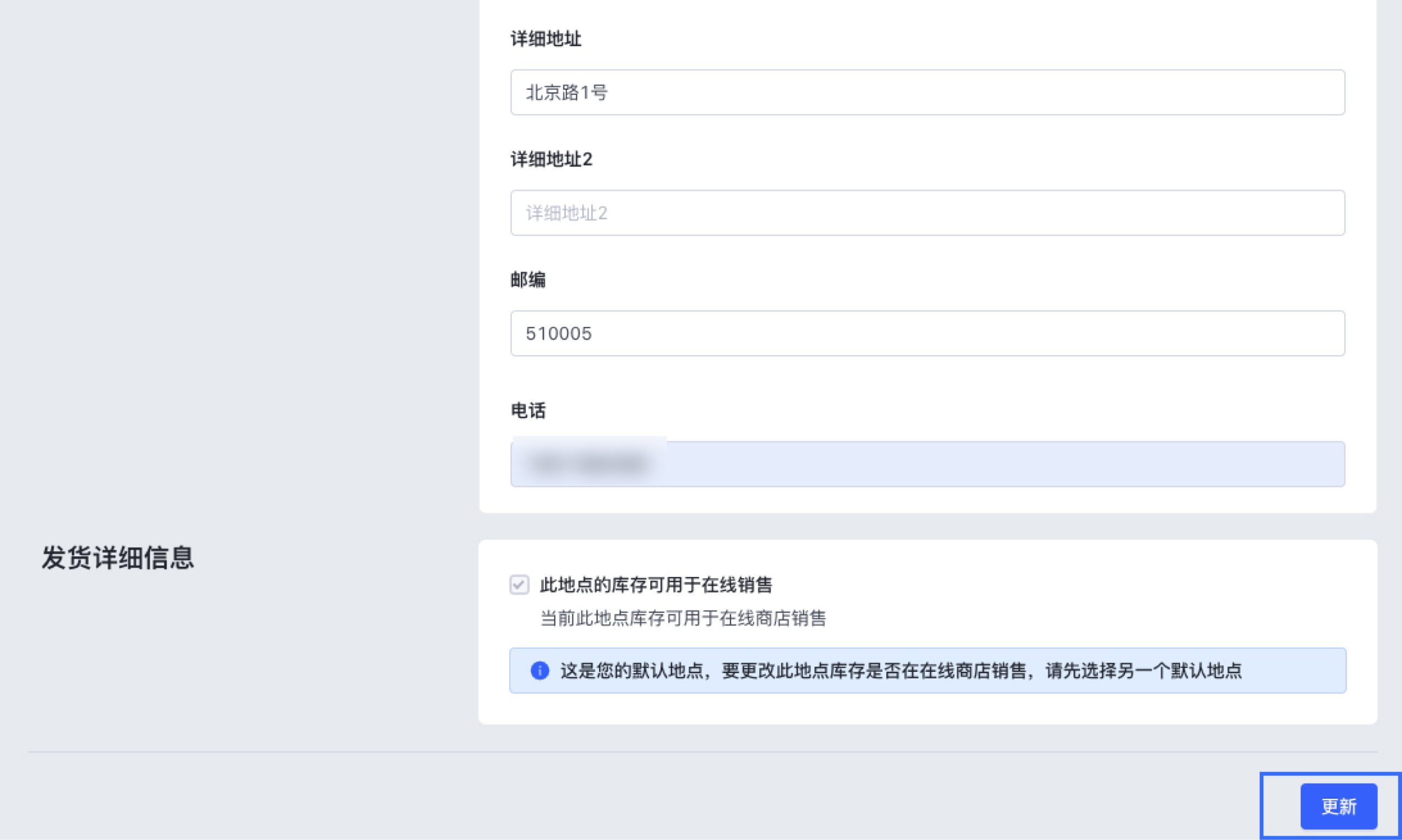
4、点击【添加】或【更新】进行保存。
三、设置本地配送
设置好库存地点后,需要设置本地配送。
1、在 SHOPLINE admin 中,点击【设置】>【发货与配送】>【本地配送】。
2、选择支持本地配送的地点,点击【编辑】。
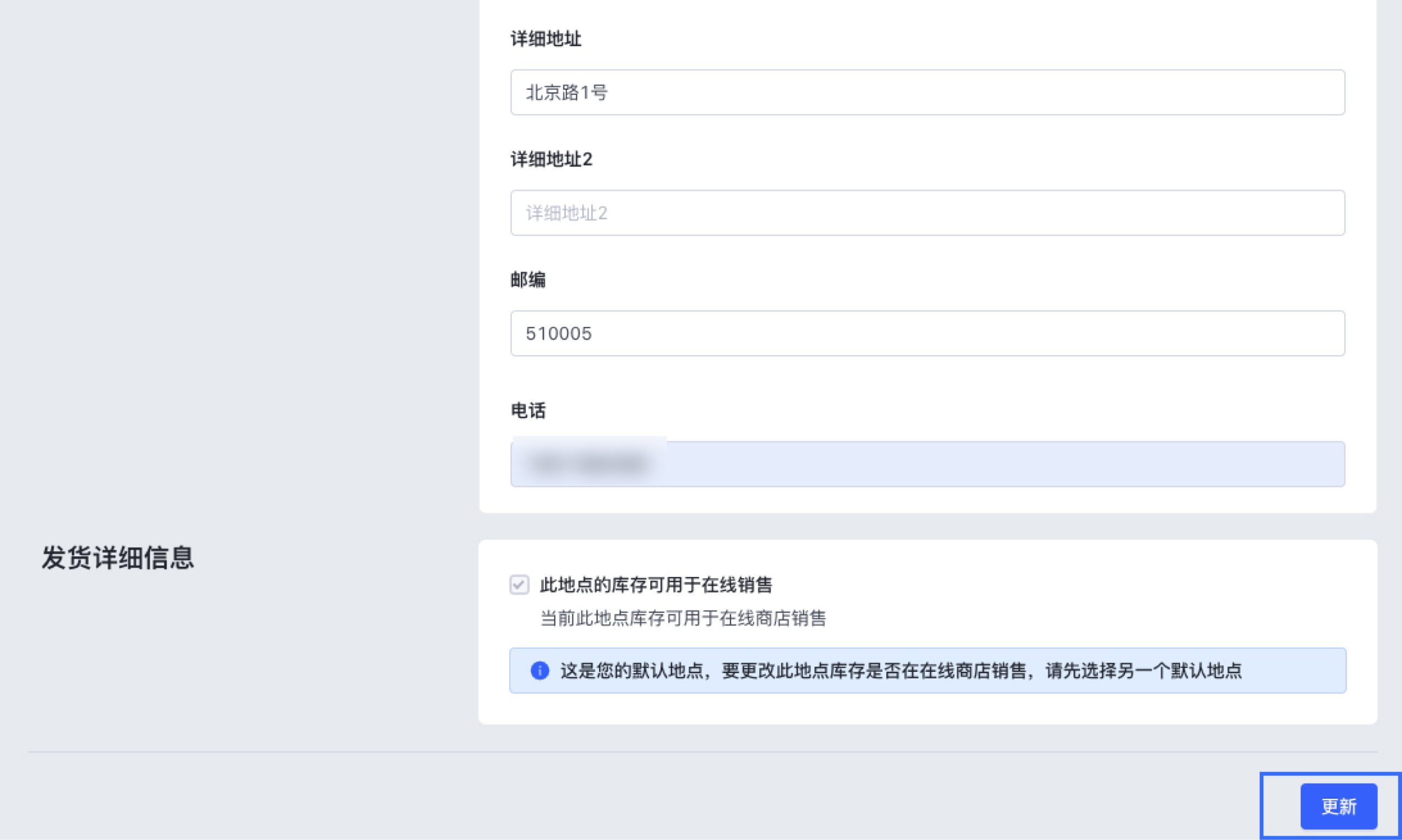
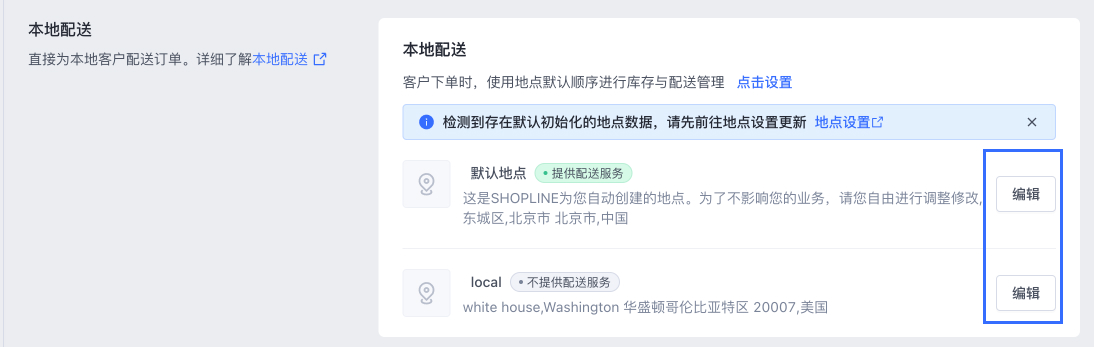
3、勾选【此地点提供到店取货服务】。

4、填写配送区域信息。
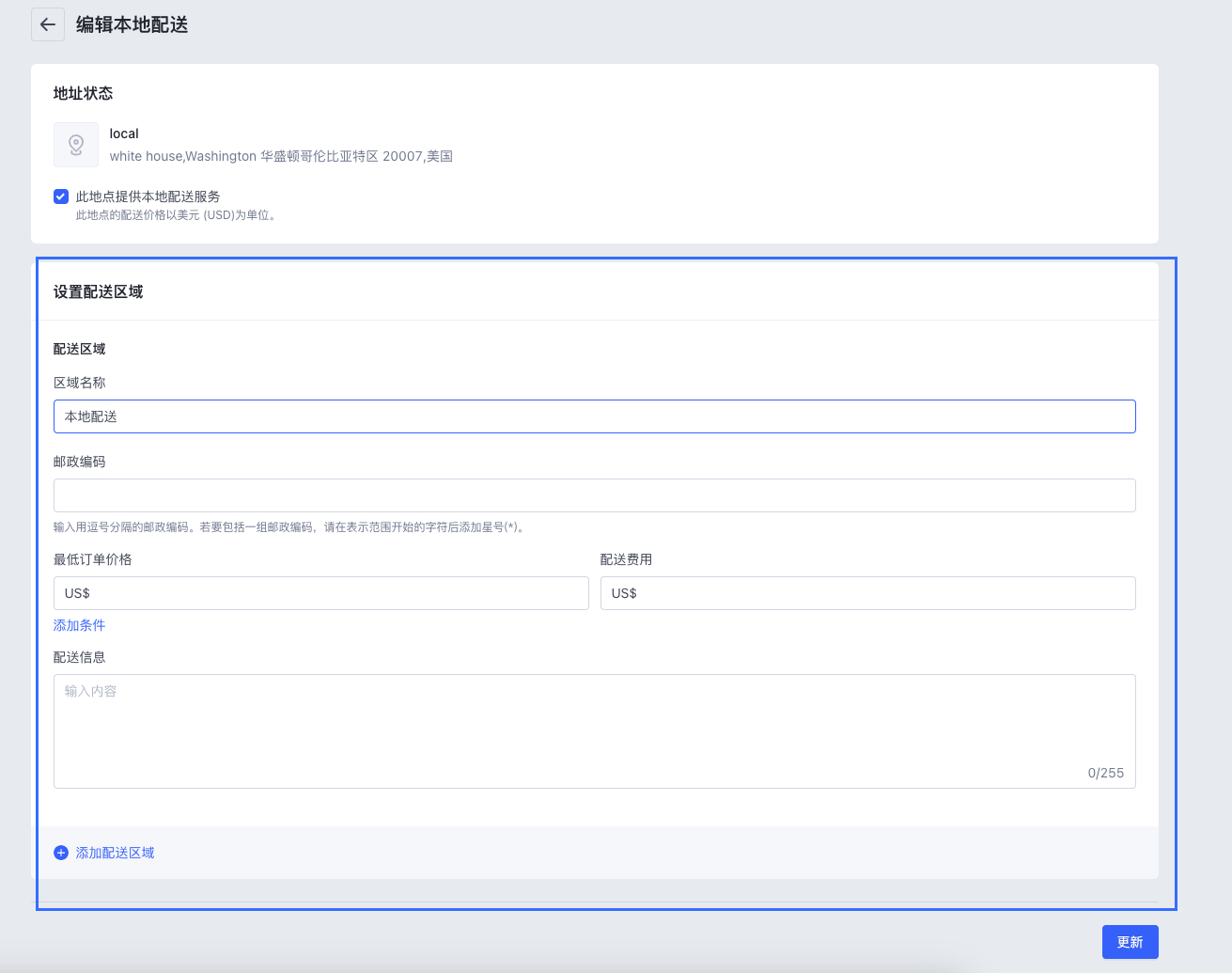
注意:
- 1 个地点最多支持 5 个配送区域;
- 1 个配送区域中的层级设置,最多支持 3 个价格区间;

- 邮编范围设置的输入框不能为空,至少写入 1 个邮编;

- 同一邮政区域不可有相同邮编;
- 若要包括一组邮政编码,需要在表示范围开始的字符后添加星号(*),如:输入511*,覆盖以511开头的邮编。
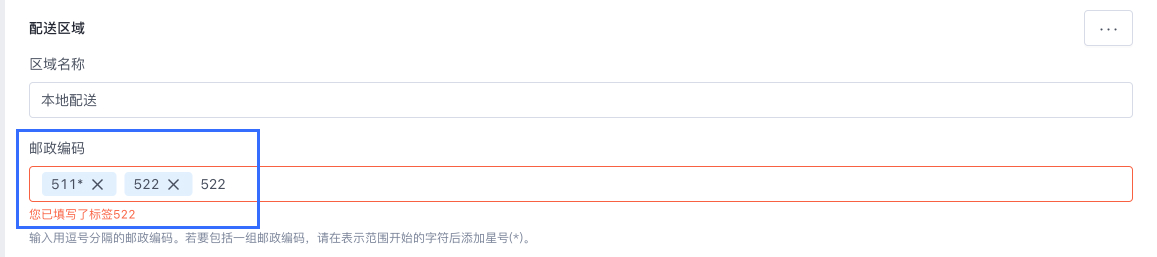
5、点击【更新】,完成设置。
支持添加/删除同地点配送区域:
- 点击【添加配送区域】,填写相关信息;
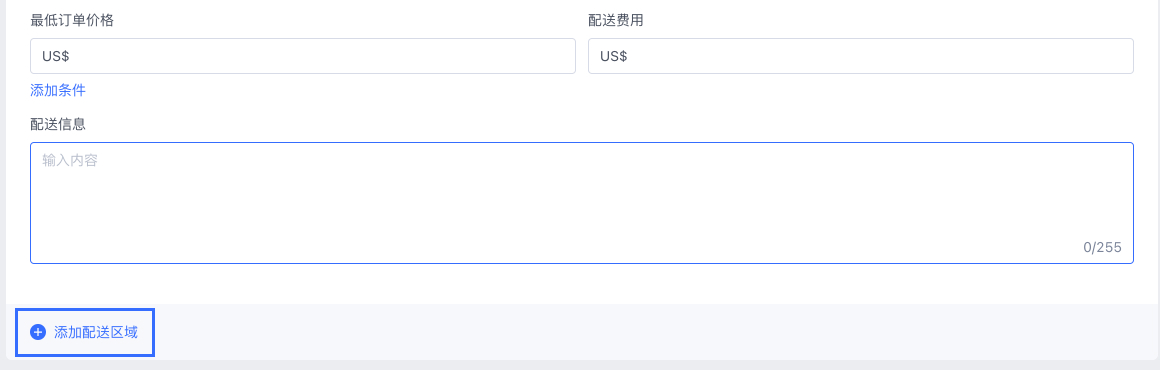
- 点击三点按钮,点击【删除】;
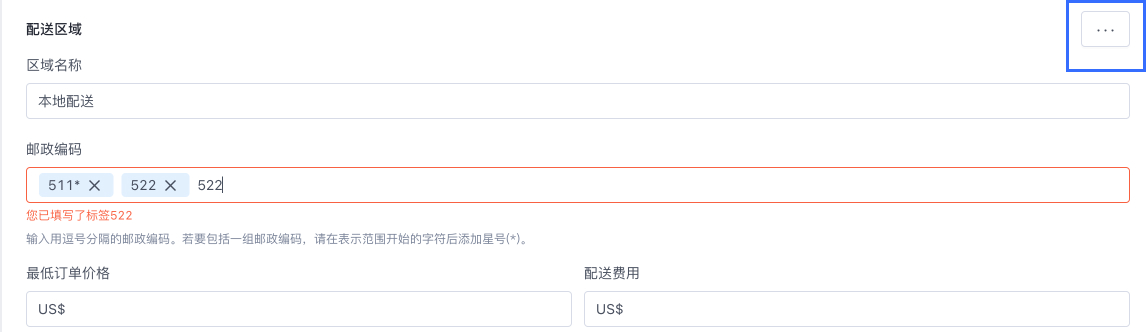
- 设置完成后,客户将可以在结账页【Shipping method】模块中,选择配置好的【本地配送】服务。




